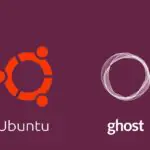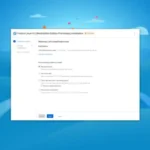В этой статье мы покажем вам, как установить Anaconda Python на сервер Ubuntu 16.04 . Anaconda — это бесплатный менеджер пакетов с открытым исходным кодом для языков программирования Python и R, и он в основном используется для приложений машинного обучения и связанных с наукой. Anaconda поставляется с более чем 1000 пакетами с открытым исходным кодом и работает на всех основных операционных системах, включая Linux, Mac OS и Windows. Установка Anaconda на Ubuntu 16.04 довольно проста и прямолинейна в задаче точки, и для ее установки не требуется более 10 минут. Давайте начнем.
Установка Anaconda
Рекомендуемый подход для установки Anaconda на Ubuntu 16.04 — загрузить скрипт установки, проверить целостность скрипта и запустить сценарий.
На момент написания этой статьи последняя версия Anaconda — 5.2.0. Перед загрузкой скрипта установки вы должны зайти на страницу загрузки Anaconda (https://www.anaconda.com/download/#linux) для новой версии.
Перейдите в каталог /tmp и загрузите последний скрипт установки Anaconda со следующими командами:
cd / tmp curl -O https://repo.anaconda.com/archive/Anaconda3-5.2.0-Linux-x86_64.sh
После загрузки скрипта проверьте целостность файла sha256sum как показано ниже:
sha256sum Anaconda3-5.2.0-Linux-x86_64.sh
Результат будет похож на приведенный ниже:
09f53738b0cd3bb96f5b1bac488e5528df9906be2480fe61df40e0e0d19e3d48 Anaconda3-5.2.0-Linux-x86_64.sh
Теперь посетите Anaconda с Python 3 на 64-битной странице https://docs.anaconda.com/anaconda/install/hashes/lin-3-64 и проверьте хэш, напечатанный на вашем терминале, на фоне хэша, представленного на странице для загруженной версии Anaconda.
В нашем случае нам нужно проверить 09f53738b0cd3bb96f5b1bac488e5528df9906be2480fe61df40e0e0d19e3d48хэш на хэш, показанный в строке sha256 на странице https://docs.anaconda.com/anaconda/install/hashes/Anaconda3-5.2.0-Linux-x86_64.sh-hash. Если хеши совпадают, вы можете продолжить установку Anacoda Python.
Запустите установку Anaconda, запустив скрипт:
bash Anaconda3-5.2.0-Linux-x86_64.sh
Сценарий выведет следующий результат:
Welcome to Anaconda3 5.2.0 In order to continue the installation process, please review the license agreement. Please, press ENTER to continue
Нажмите ENTER, чтобы продолжить, а затем нажмите ENTER для прокрутки лицензии. Затем вам будет предложено принять условия лицензии:
Do you accept the license terms? [yes|no] [no] >>> Please answer 'yes' or 'no':'
Введите yes и нажмите ENTER, и вам будет предложено принять путь установки Anaconda по умолчанию:
Anaconda3 will now be installed into this location: /home/rose/anaconda3 - Press ENTER to confirm the location - Press CTRL-C to abort the installation - Or specify a different location below
Чтобы подтвердить местоположение по умолчанию, нажмите ENTER и начнется установка Anaconda, которая может занять некоторое время в зависимости от ваших ресурсов сервера.
Затем установщик спросит вас, хотите ли вы добавить место установки Anaconda в PATH в файл ~/.bashrc. Снова введите yes и нажмите ENTER:
Do you wish the installer to prepend the Anaconda3 install location to PATH in your /home/rose/.bashrc ? [yes|no]
Appending source /home/rose/anaconda3/bin/activate to /home/rose/.bashrc A backup will be made to: /home/rose/.bashrc-anaconda3.bak For this change to become active, you have to open a new terminal. Thank you for installing Anaconda3! =========================================================================== Anaconda is partnered with Microsoft! Microsoft VSCode is a streamlined code editor with support for development operations like debugging, task running and version control. To install Visual Studio Code, you will need: - Administrator Privileges - Internet connectivity Visual Studio Code License: https://code.visualstudio.com/license Do you wish to proceed with the installation of Microsoft VSCode? [yes|no]
Как только установка Anaconda будет завершена, установщик спросит вас, хотите ли вы установить Microsoft VSCode. Если вам не нужен редактор кода Microsoft VSCode, введите no и нажмите ENTER.
Чтобы активировать установку Anaconda, вам нужно будет открыть новый терминал или загрузить файл ~/.bashrc:
source ~/.bashrc
Теперь вы можете проверить свою установку Anaconda, выполнив следующую команду:
conda --version
На приведенном ниже рисунке показана версия conda:
conda 4.5.4
Как модернизировать Anaconda
Вы должны регулярно обновлять свою установку Anaconda всякий раз, когда доступна новая версия.
Чтобы сначала обновить Anaconda, вам необходимо обновить инструмент conda с помощью следующей команды:
conda update conda
Этот процесс может занять некоторое время, и если будет доступно новое обновление, вам будет предложено принять обновление.
После обновления утилиты conda вы можете продолжить обновление Anaconda, выполнив следующую команду:
conda update anaconda
Как и раньше, вам будет предложено принять обновление.
Наши поздравления. Вы успешно установили Anaconda Python на Ubuntu 16.04. Для официальной документации Anaconda Python посетите официальную страницу: https://enterprise-docs.anaconda.com/en/latest/.
Редактор: AndreyEx
Поделиться в соц. сетях: